एंड्रॉइड स्क्रीन पर ऐप्स और विजेट आम हैं, लेकिन कई अभी भी होम स्क्रीन शॉर्टकट से अनजान हैं। जैसा कि नाम से पता चलता है, वे ऐप में किसी विशेष सुविधा के लिए शॉर्टकट प्रदान करते हैं। अधिकांश ऐप्स में शॉर्टकट होते हैं, और वे जो पेशकश करते हैं उसके लिए उन्हें काफी कम आंका जाता है।
इस गाइड में, हम सैमसंग ऐप के 10 सर्वश्रेष्ठ होम स्क्रीन शॉर्टकट पर एक नज़र डालेंगे, जिनका उपयोग आपको अपने गैलेक्सी डिवाइस की उपयोगिता बढ़ाने के लिए करना चाहिए। चलो शुरू करें।
वाईफाई को कैसे ठीक करें वैध आईपी कॉन्फ़िगरेशन नहीं है
सैमसंग फोन पर होम स्क्रीन शॉर्टकट का उपयोग कैसे करें
अपनी सूची शुरू करने से पहले, आइए देखें कि होम स्क्रीन शॉर्टकट कैसे एक्सेस करें। ऐसा करने के लिए, अपनी पसंद के ऐप को लंबे समय तक दबाएं। यह एक छोटा ऐप मेनू खोलेगा जिसमें अलग-अलग शॉर्टकट होंगे - विकल्प प्रत्येक ऐप के लिए विशिष्ट होते हैं। जिस शॉर्टकट को आप 'पिक अप' करना चाहते हैं उसे देर तक दबाकर रखें और उसे अपनी होम स्क्रीन पर किसी खाली स्थान पर छोड़ दें।

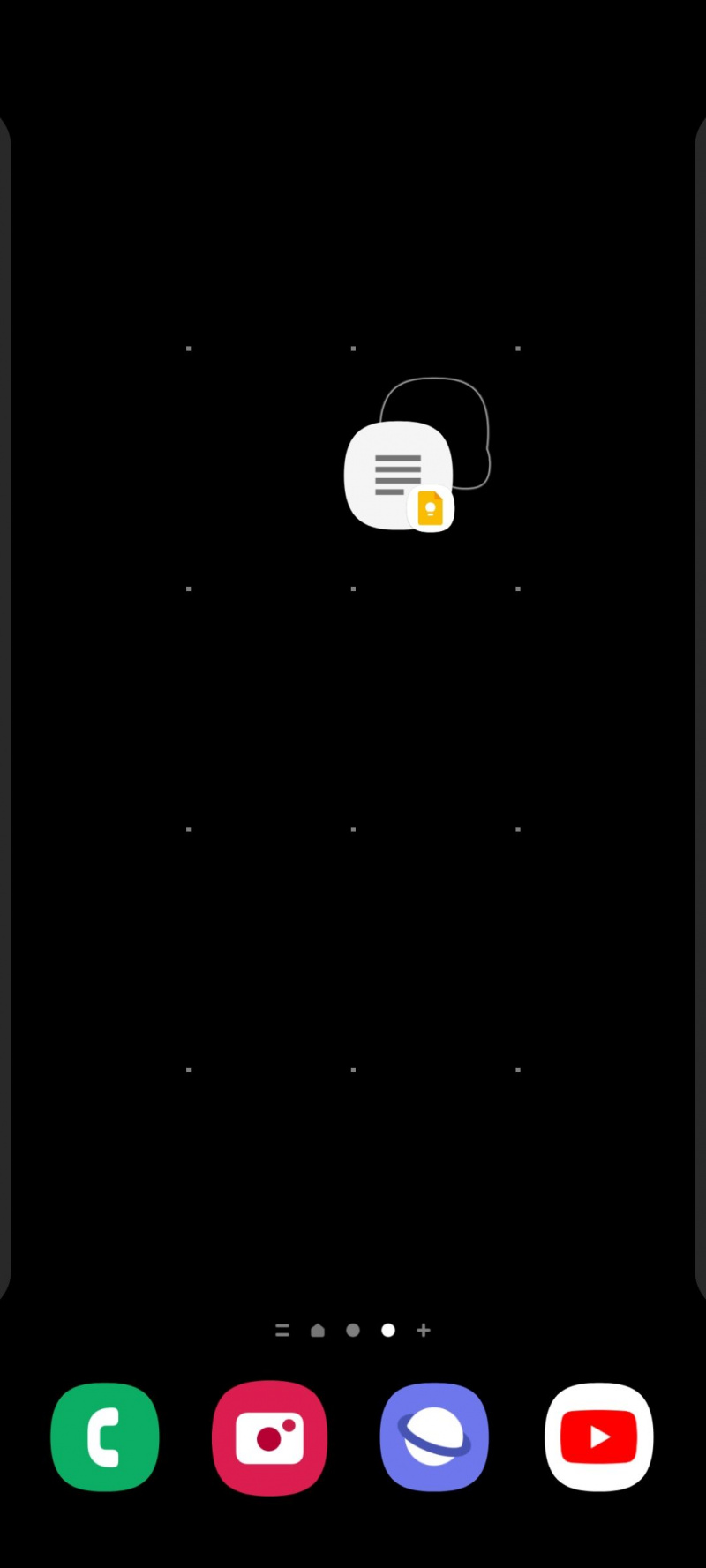
ध्यान दें कि ऐप मेनू में सभी शॉर्टकट दिखाई नहीं देते हैं क्योंकि कुछ कार्य किनारे पैनल के लिए विशिष्ट हैं। यदि आप अनजान हैं, तो आप सभी के बारे में जान सकते हैं और अपने सैमसंग फोन पर एज पैनल सेट करें हमारे गाइड का उपयोग करना।
टास्क आपके डिवाइस पर पहले से इंस्टॉल एज पैनल में से एक है और इसे विशेष रूप से ऐप शॉर्टकट स्टोर करने के लिए बनाया गया है। इसमें कोई शक नहीं है कि इनमें से एक है एज पैनल का उपयोग करने के सर्वोत्तम तरीके कितना उपयोगी है दिया है।
1. सैमसंग इंटरनेट शॉर्टकट
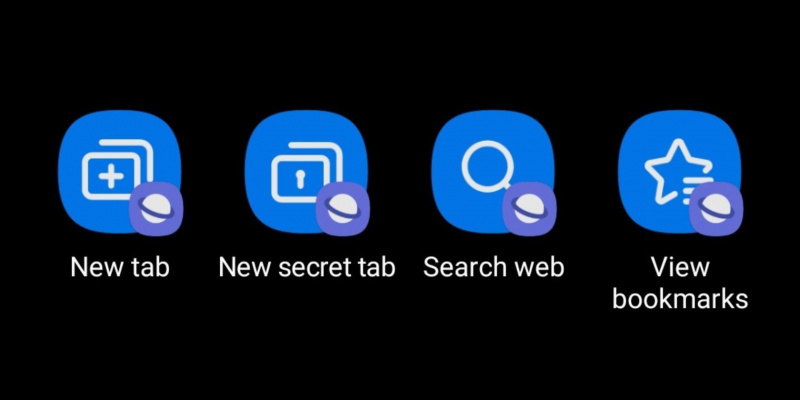
अगर तुम क्रोम के बजाय सैमसंग इंटरनेट का उपयोग करें या कोई अन्य ब्राउज़र, आपको इसके होम स्क्रीन शॉर्टकट का लाभ उठाना चाहिए। ब्राउज़र के साथ आपको जो चार शॉर्टकट मिलते हैं, वे हैं न्यू टैब, न्यू सीक्रेट टैब, व्यू बुकमार्क और सर्च वेब, जो हमें सबसे अधिक मददगार लगता है।
डिफ़ॉल्ट रूप से, सैमसंग इंटरनेट ऐप पर टैप करने से क्विक एक्सेस पेज खुल जाता है, जहां से आपको अपनी क्वेरी टाइप करने के लिए सर्च बार पर टैप करना होता है। आप ऐप को सर्च वेब शॉर्टकट से बदलकर इस प्रक्रिया को तेज कर सकते हैं जो तुरंत एक नया टैब और कीबोर्ड खोलता है।
2. सैमसंग नोट्स शॉर्टकट
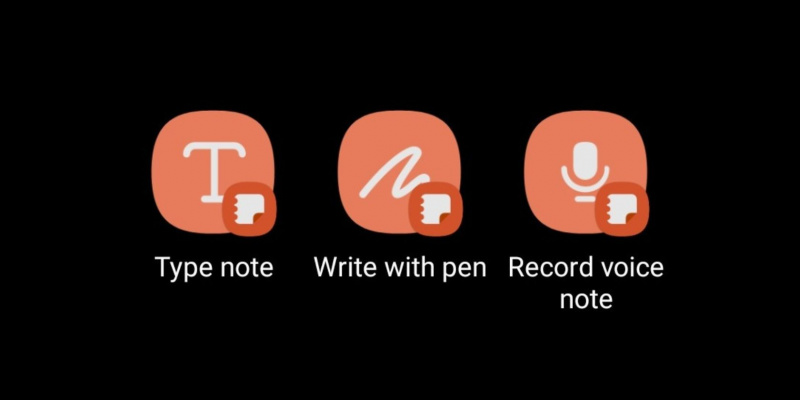
यदि सैमसंग नोट्स आपकी पसंद का नोट लेने वाला ऐप है, तो आपको इसके शॉर्टकट काफी मददगार लगेंगे। इनमें टाइप नोट, राइट विद पेन और रिकॉर्ड वॉयस नोट शामिल हैं। पेंट विथ ब्रश नामक एक चौथा किनारा पैनल-केवल शॉर्टकट भी है जो रोजमर्रा के उपयोग के लिए सहायक नहीं है।
यदि आप किसी तिथि, स्थान, समय, घटना, नाम, या इसी तरह के समान को जल्दी से नोट करना चाहते हैं तो टाइप नोट शॉर्टकट बहुत अच्छा है। लेकिन अगर आपको लगता है कि आपकी आवाज तेजी से रिकॉर्ड हो रही है, तो इसके बजाय रिकॉर्ड वॉयस नोट शॉर्टकट का उपयोग करें। यदि आपके पास S पेन है तो राइट विद पेन शॉर्टकट अच्छा है, लेकिन यह उतना तेज़ नहीं है क्योंकि इसे फ़ोन की बॉडी से बाहर निकालने में एक सेकंड का समय लगता है।
ये सभी शॉर्टकट और बहुत कुछ एक ही ऐप से क्रिएट नोट नामक एक विजेट में शामिल हैं, यदि आप इसे अधिक उपयोगी पाते हैं। यह में से एक है सर्वश्रेष्ठ सैमसंग विजेट से दूर।
3. सैमसंग पे द्वारा स्कैन क्यूआर कोड शॉर्टकट
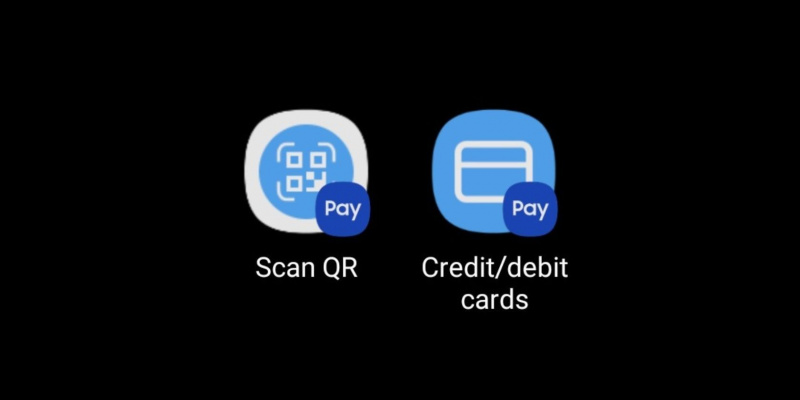
मेनू देखने और भुगतान करने के लिए अधिक से अधिक रेस्तरां, बार और अन्य समान स्थानों ने क्यूआर स्टैंड का उपयोग करना शुरू कर दिया है। अगर आपके शहर में भी ऐसा है, तो प्रक्रिया को तेज करने के लिए आप सैमसंग पे से स्कैन क्यूआर शॉर्टकट का उपयोग कर सकते हैं।
बस कुछ संदर्भ के लिए, सैमसंग पे अब सैमसंग पास के साथ एकीकृत हो गया है (कंपनी की बायोमेट्रिक प्रमाणीकरण सेवा) और सैमसंग वॉलेट का नाम बदल दिया। तो चिंता न करें अगर आपको Play Store पर सैमसंग पे ऐप नहीं मिल रहा है; इसके बजाय बस सैमसंग वॉलेट खोजें।
4. सैमसंग म्यूजिक द्वारा पसंदीदा ट्रैक शॉर्टकट
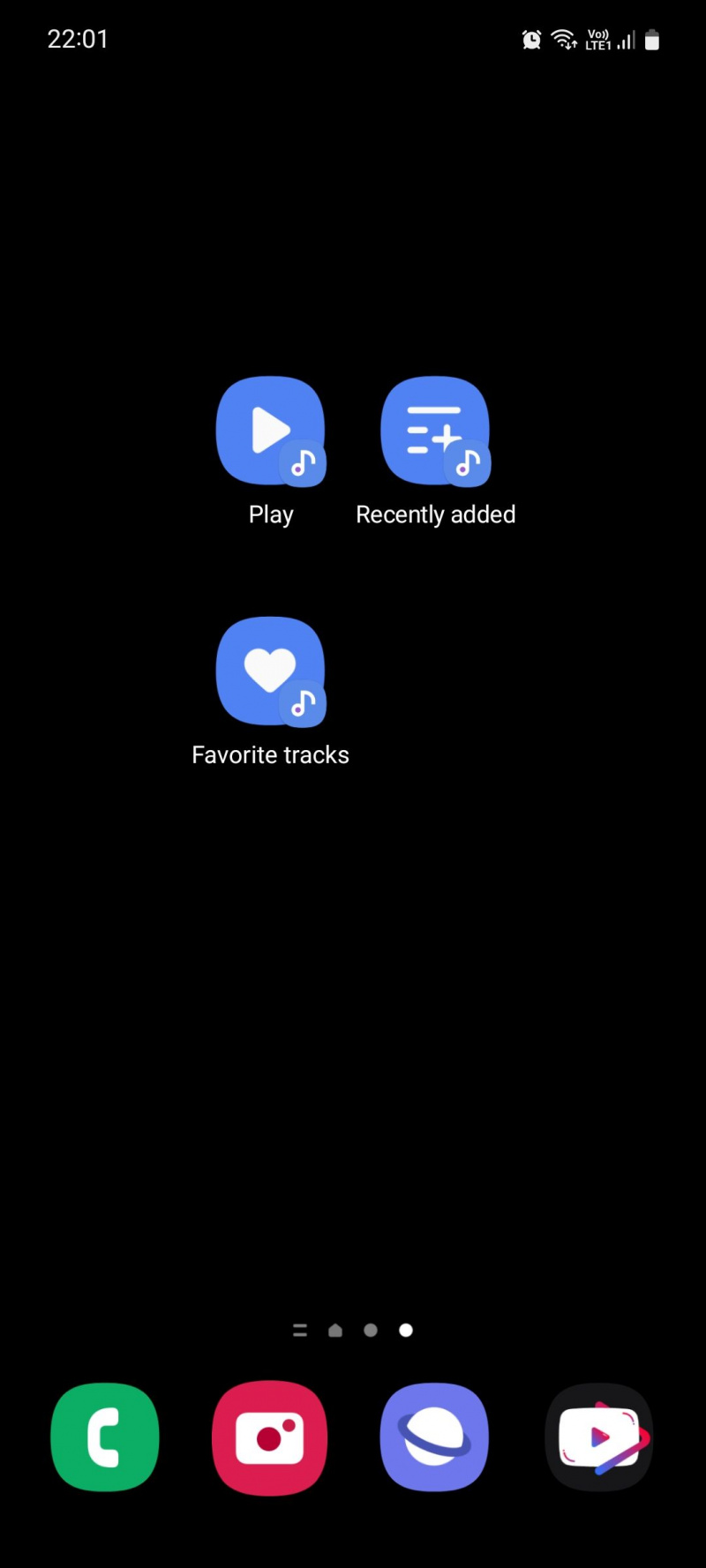
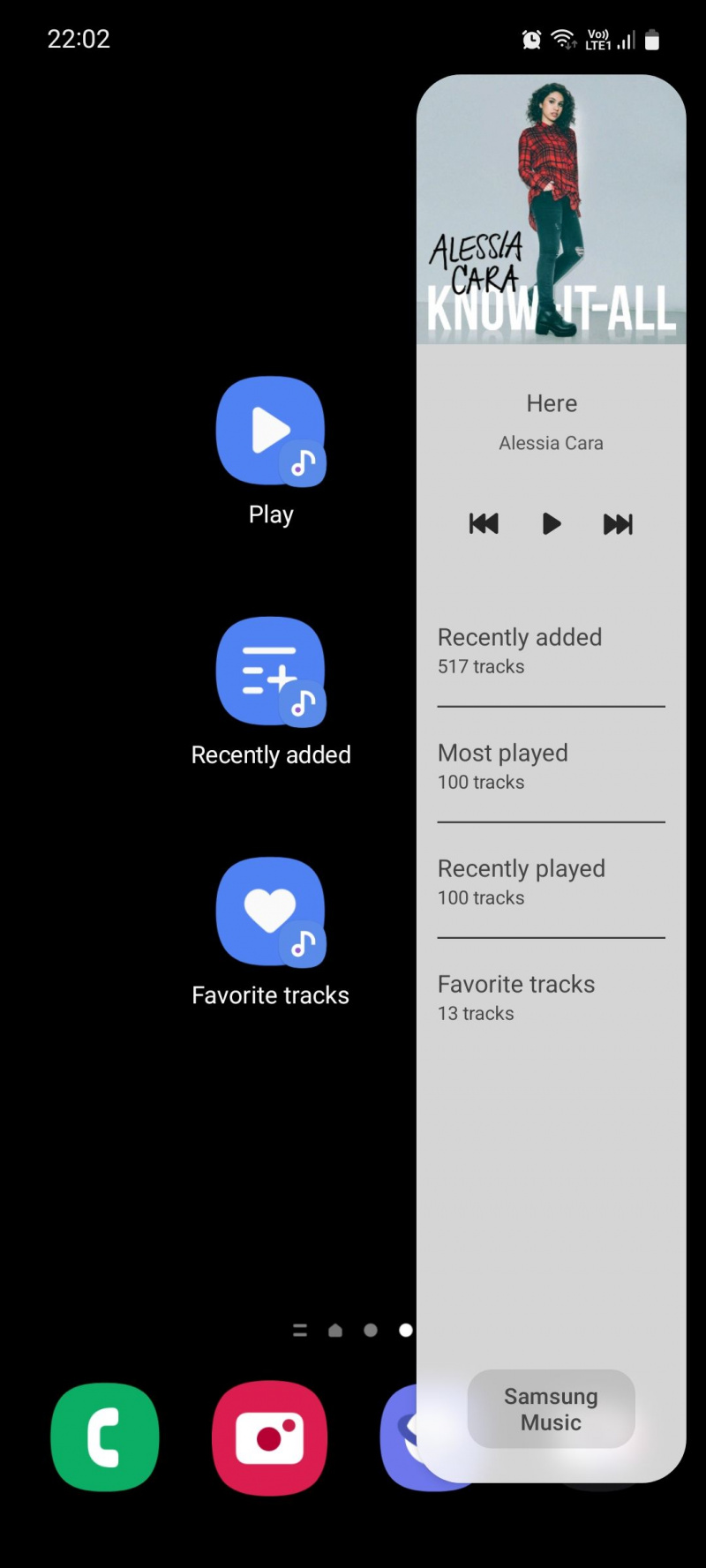
यदि आप Spotify प्लेलिस्ट के बजाय अपने डाउनलोड किए गए ट्रैक को सुनना पसंद करते हैं, तो आप सैमसंग म्यूजिक ऐप से पसंदीदा ट्रैक शॉर्टकट पसंद कर सकते हैं। आपके द्वारा सहेजे गए नवीनतम गीतों को देखने के लिए आप हाल ही में जोड़े गए शॉर्टकट का भी उपयोग कर सकते हैं।
सैमसंग म्यूजिक एक एज पैनल के रूप में भी उपलब्ध है जो आपको ऐप के भीतर से लगभग वह सब कुछ करने देता है जो आप कर सकते हैं। यह अधिक सुविधाजनक है और आपकी होम स्क्रीन पर कब्जा नहीं करता है।
5. सैमसंग वॉयस रिकॉर्डर द्वारा रिकॉर्डिंग शॉर्टकट शुरू करें
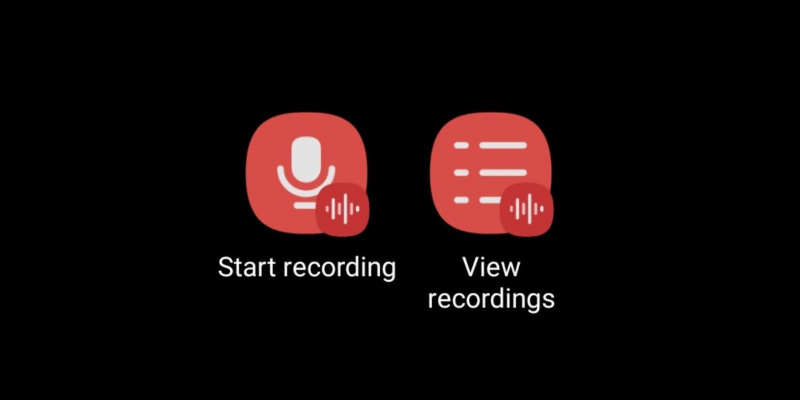
ऐसे कई कारण हैं जिनकी वजह से आपको तुरंत अपने फोन पर वॉयस रिकॉर्डिंग शुरू करनी पड़ सकती है। छात्र इसका उपयोग व्याख्यान रिकॉर्ड करने के लिए कर सकते हैं, नौकरी चाहने वाले इसका उपयोग साक्षात्कार रिकॉर्ड करने के लिए कर सकते हैं, कलाकार इसका उपयोग नए गीत विचारों को रिकॉर्ड करने के लिए कर सकते हैं, और नए माता-पिता इसका उपयोग अपने बच्चे के पहले शब्दों को रिकॉर्ड करने के लिए कर सकते हैं। सैमसंग वॉयस रिकॉर्डर ऐप से स्टार्ट रिकॉर्डिंग शॉर्टकट के साथ ऐसा करना आसान है।
6. सैमसंग माई फाइल्स द्वारा हाल की फ़ाइलें शॉर्टकट
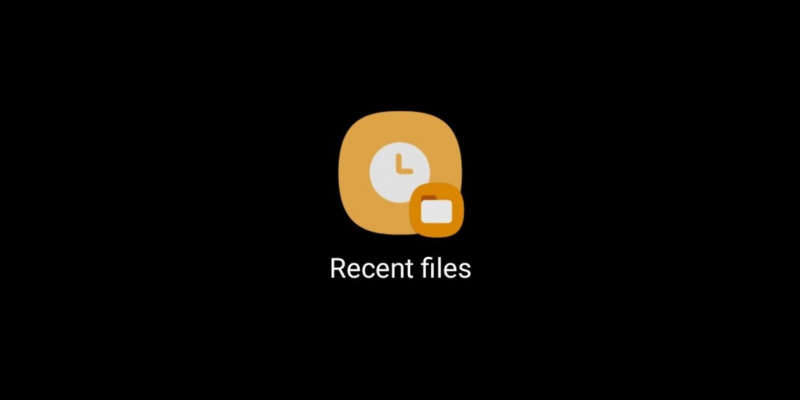
Samsung My Files का हाल की फ़ाइलें शॉर्टकट आपको नवीनतम-पहले क्रम में आपके फ़ोन पर सहेजी गई नवीनतम फ़ाइलें दिखाता है। आपके द्वारा डाउनलोड किए गए दस्तावेज़ों, आपके द्वारा लिए गए स्क्रीनशॉट, आपके द्वारा क्लिक किए जाने वाले फ़ोटो और वीडियो, और आपके द्वारा सहेजे गए मीम्स को तुरंत एक्सेस करना और उन पर नज़र रखना काफी उपयोगी है। यहां से, आप किसी फ़ाइल को आसानी से हटा सकते हैं, स्थानांतरित कर सकते हैं, कॉपी कर सकते हैं या साझा कर सकते हैं।
7. सैमसंग फोन शॉर्टकट
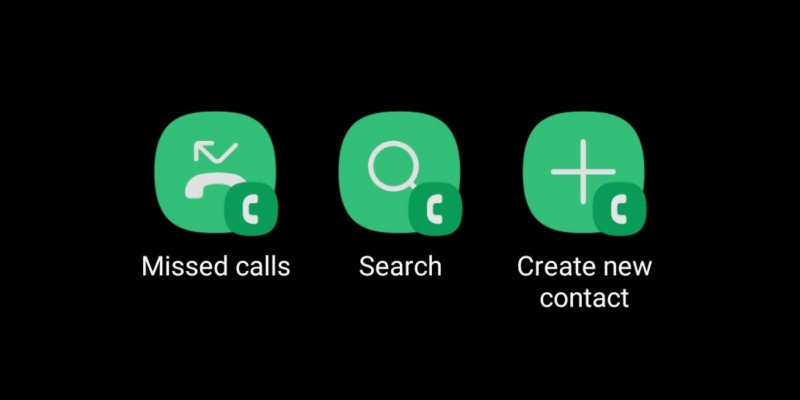
फ़ोन ऐप से मिस्ड कॉल शॉर्टकट स्पष्ट कारणों के लिए उपयोगी है, लेकिन एक दूसरा किनारा पैनल-केवल शॉर्टकट भी है जिसे मेक कॉल कहा जाता है जो शायद और भी उपयोगी है।
शॉर्टकट सूची से इसे ढूंढें और टैप करें, फिर उस संपर्क का चयन करें जिसके साथ आप सीधे कॉल करना चाहते हैं। यदि आप एकाधिक सहेजे गए नंबरों के साथ संपर्क का चयन करते हैं, तो शॉर्टकट स्वचालित रूप से डिफ़ॉल्ट नंबर चुन लेगा। एक बार सेट हो जाने पर, उस व्यक्ति को तुरंत कॉल करने के लिए शॉर्टकट पर टैप करें।
यदि आप उत्सुक हैं, तो आप भी कर सकते हैं अपनी लॉक स्क्रीन में ऐप शॉर्टकट जोड़ें सैमसंग उपकरणों पर डिफ़ॉल्ट रूप से सेट आने वाले फोन और कैमरा शॉर्टकट का उपयोग करने के बजाय।
8. सैमसंग गैलरी द्वारा एल्बम शॉर्टकट देखें
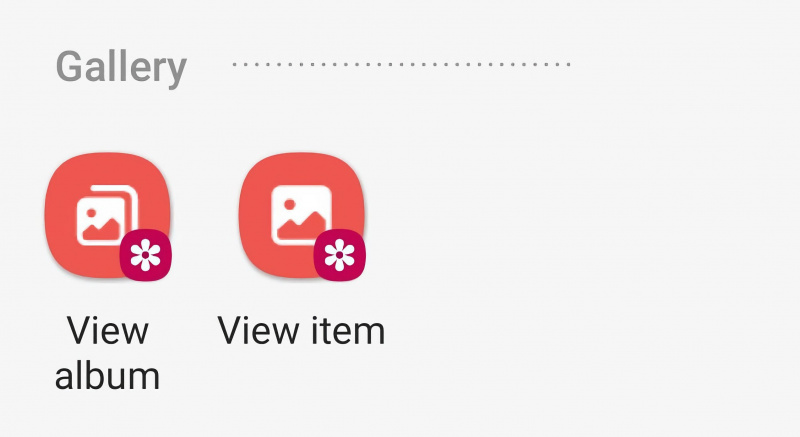
सैमसंग गैलरी का एल्बम देखें शॉर्टकट आपको त्वरित पहुँच के लिए अपनी गैलरी में किसी विशेष एल्बम पर जाने की अनुमति देता है। यह दुर्भाग्य से एक एज पैनल-ओनली शॉर्टकट है, इसलिए आप इसे अपनी होम स्क्रीन पर नहीं रख सकते हैं, बल्कि स्क्रीन के किनारे से स्वाइप करके इसे एक्सेस कर सकते हैं। भले ही, यह बहुत उपयोगी है यदि आप एक निश्चित एल्बम को दूसरों की तुलना में अधिक बार खोलते हैं जैसे कि कैमरा, डाउनलोड, या स्क्रीनशॉट।
9. स्क्रीनशॉट शॉर्टकट लें
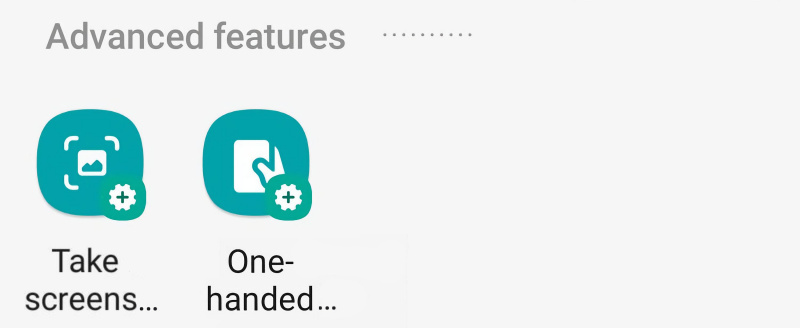
स्क्रीनशॉट लेने के लिए आपको पावर बटन और वॉल्यूम डाउन बटन को एक साथ दबाना होगा। यह आपकी स्क्रीन पर किसी आइकन को टैप करने की तुलना में धीमा और कम सुविधाजनक है। सौभाग्य से, आप टास्क एज पैनल के लिए उपलब्ध टेक स्क्रीनशॉट शॉर्टकट के साथ ऐसा कर सकते हैं। यह शॉर्टकट किसी ऐप से नहीं बल्कि वन UI सिस्टम से है, इसलिए इसका उपयोग करने के लिए आपको कुछ भी डाउनलोड करने की आवश्यकता नहीं है।
आइपॉड से कंप्यूटर पर गाने स्थानांतरित करना
10. वन-हैंडेड मोड शॉर्टकट
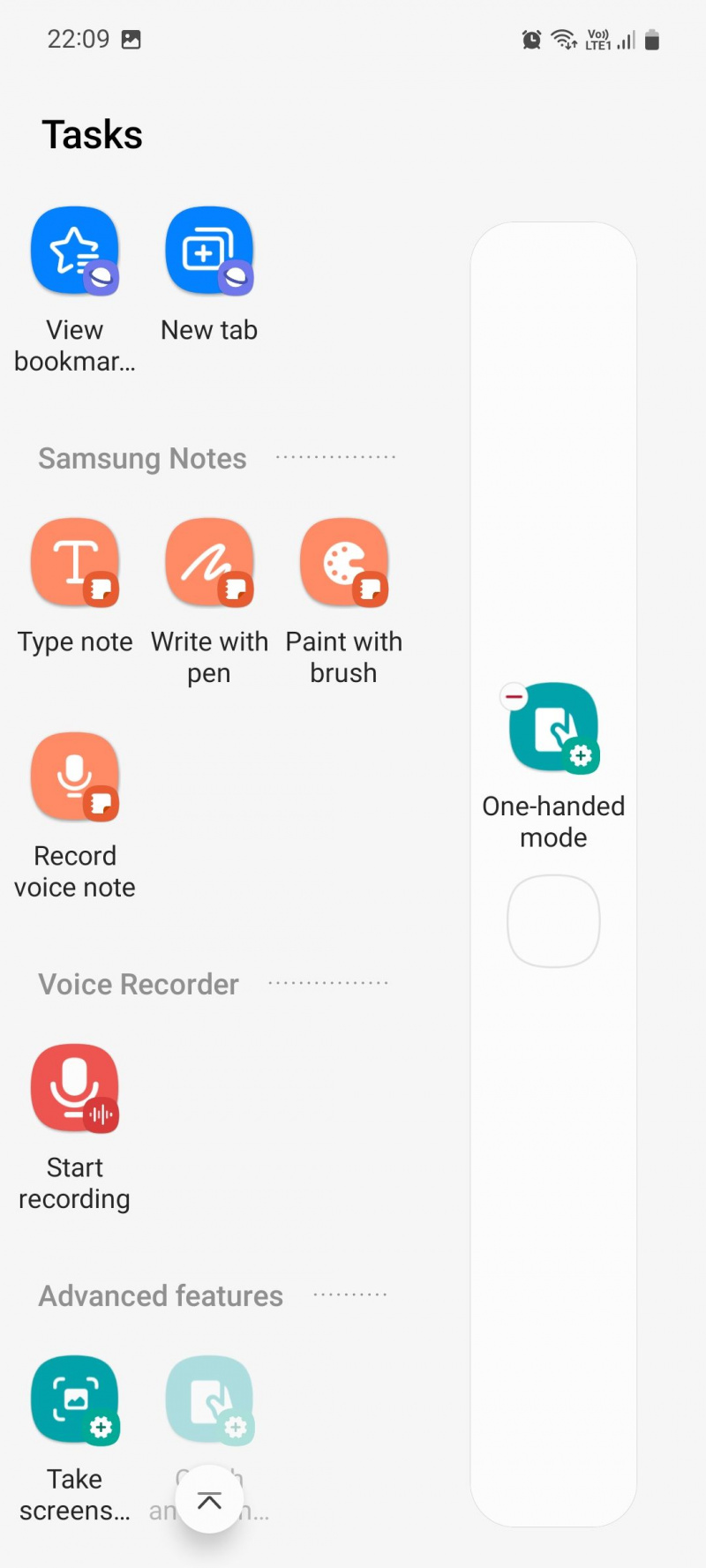
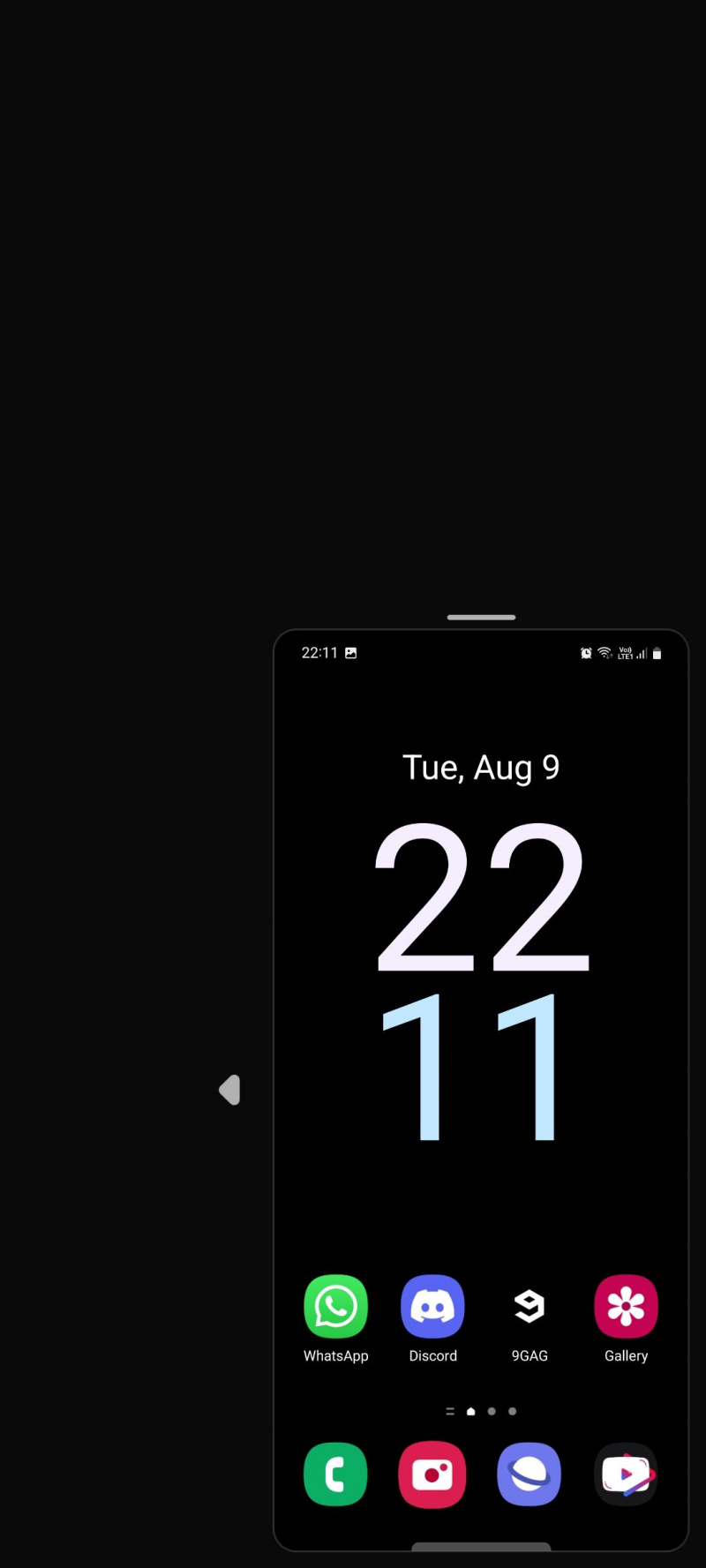
पिछले वाले की तरह, आप टास्क एज पैनल से वन-हैंडेड मोड शॉर्टकट तक पहुंच सकते हैं। वन-हैंड मोड में होने पर, आप स्क्रीन के आकार को उस आकार में समायोजित कर सकते हैं जो आपको सबसे अधिक आरामदायक लगे। यदि आप बाएं हाथ के हैं तो आप इसकी स्थिति को दाएं से बाएं भी बदल सकते हैं।
सैमसंग शॉर्टकट के साथ और अधिक काम करें
होम स्क्रीन शॉर्टकट ऐप्स केक के ऊपर चेरी की तरह होते हैं। वे तेज़, सुविधाजनक हैं, और ऐप्स की तरह ही आपकी होम स्क्रीन पर केवल एक टाइल लेते हैं। तुलना में विजेट अधिक स्थान लेते हैं। बेशक, जैसा कि हमने ऊपर देखा, कुछ शॉर्टकट टास्क एज पैनल के लिए विशिष्ट हैं, जो थोड़ा उबाऊ है, लेकिन फिर भी वे उपयोगी हैं।
यदि आप अपने सैमसंग फोन पर अधिक काम करना चाहते हैं, तो एज पैनल के बाद होम स्क्रीन शॉर्टकट अगली सबसे अच्छी चीज है। आपको अपने डिवाइस की उपयोगिता को अधिकतम करने के लिए विभिन्न Google ऐप्स के शॉर्टकट भी देखने चाहिए।
